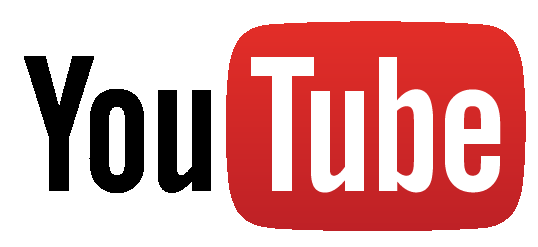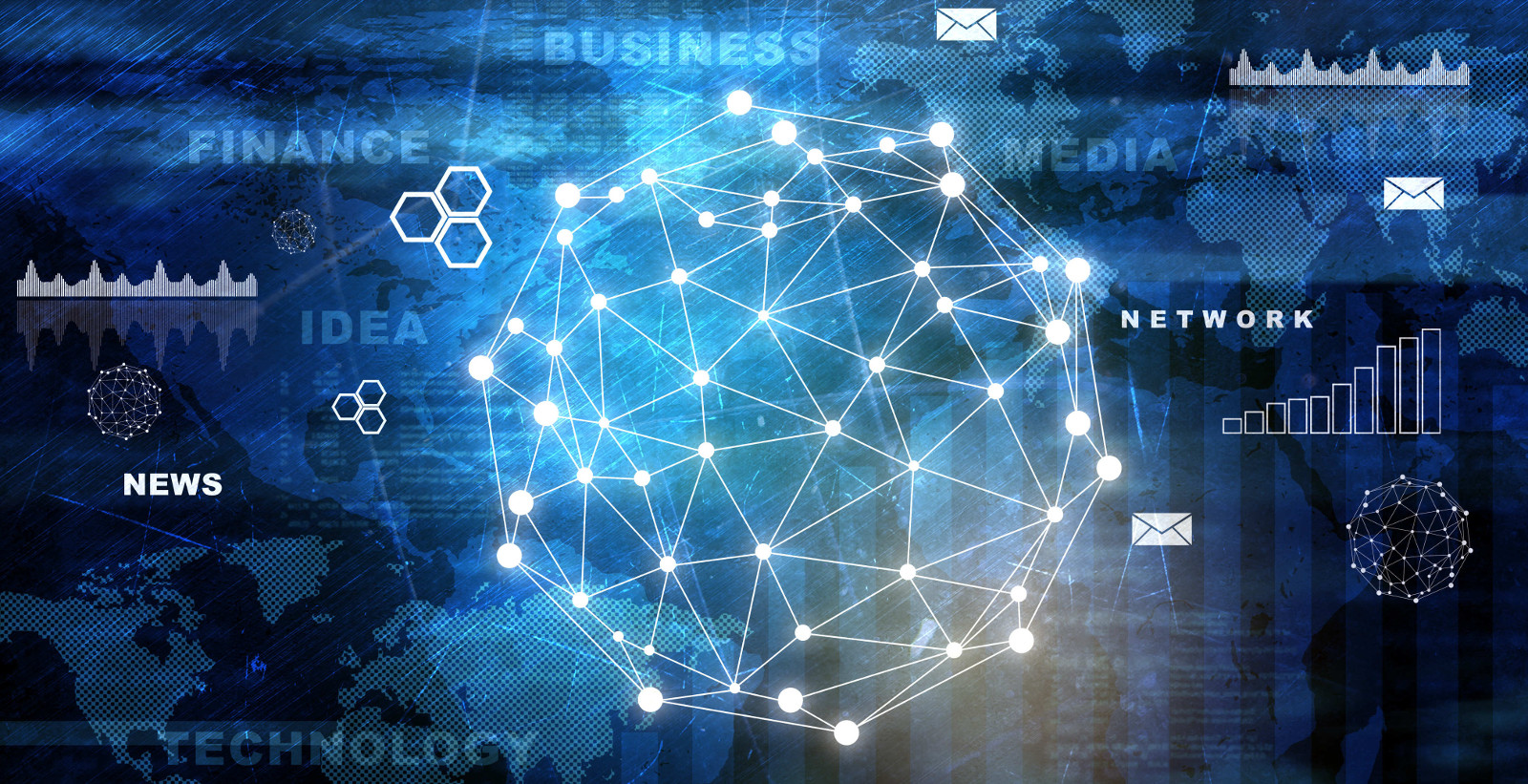Kameleon B2B to platforma sprzedażowa, która umożliwia prezentacje aktualnej oferty towarów oraz przyjmowanie zamówień od stałych odbiorców, biznes za pomocą Internetu. Służy do tego tzw. CMS- panel administracyjny strony, autorskie rozwiązanie Wilksoft. Każdy użytkownik z wykupionym B2B otrzyma dane do zalogowania w systemie. Po zalogowaniu mamy dostęp do wszystkich funkcji panelu i użytkownik może wykonywać większość prac administracyjnych np. dodawać, edytować podstrony, tworzyć animacje i strony w różnych wersjach językowych.

Struktura ta opiera się na dwóch zasadniczych elementach: kontenerach oraz modułach. Kontener jest to poziomy obszar na stronie www mający szerokość maksymalnie 12 gridów. Pojedynczy grid jest to obszar ekranu o szerokości 1/12 aktualnej rozdzielczości poziomej na jakiej wyświetlana jest strona www. Kontenery można umieszczać jeden na drugim w zależności od potrzeb. Dla przykładu umieścimy na naszej stronie demo 5 kontenerów o pełnej szerokości 12 gridów. Aby uatrakcyjnić prezentację wizualnie każdy kontener oznaczymy innym kolorem. Kontenery możemy umieszczać za równo na stronach statycznych, jak i na stronach funkcyjnych. Strona statyczna zawiera całą definicję strony www, strona funkcyjna natomiast jest predefiniowanym elementem frameworka parametryzowanym w panelu CMS.

W Kameleon B2B moduł kafelek został zaprojektowany w celu szybkiego i czytelnego prezentowania treści graficznych oraz ich opisów na stronie www. W niniejszym przykładzie omówimy moduł kafelek tworząc od podstaw nowe moduły tego typu, a następnie osadzimy je w konkretnej stronie www i przetestujemy działania tego rozwiązania. Prace rozpoczynamy od utworzenia nowego modułu, klikamy menu „treści” „moduły”, następnie klikamy przycisk „dodaj moduł” określamy typ modułu (jest to kafelek), język oraz jego nazwę- będzie to „demo kafelek 1 Bradas”.

Moduł slider pozwala administratorowi strony www na samodzielne wykonanie atrakcyjnej animacji gotowej do umieszczenia w dowolnym miejscu w portalu. Dostęp uzyskujemy z poziomu menu „treści modułu” w niniejszym przykładzie omówimy moduł slider o nazwie „slider Bradas”. Na liście modułów wyszukujemy interesujący nas moduł po jego lokalizacji. Klikamy przycisk „edytuj”, na ekranie widzimy okno konfiguracyjne modułu „slider bradas”, określamy w nim następujące cechy: język polski lub angielski, unikalną nazwę modułu, czy moduł ma być niewidoczny dla niezalogowanych i zalogowanych. Następnie wyrównanie możliwe do lewej, wyśrodkowane do prawej marginesy, dopełnienie czyli odległość między krawędzią marginesu, a zawartością slidera, czcionkę i rozmiar oraz styl i kolor czcionki.

Moduł ten służy do tworzenia obiektów zawierających informacje tekstowe gotowych do osadzenia w dowolnym kontenerze na stronie www. W niniejszym przykładzie utworzymy nowy moduł typu tekst statyczny, omówimy jego funkcje i zaprezentujemy jego działanie w praktyce. Pracę rozpoczynamy klikając w menu „treści” modułu ,a następnie tworzymy nowy moduł typu tekst statyczny i określamy jego podstawowe parametry. W tym celu klikamy przycisk „dodaj moduł” określamy typ modułu, a także jego nazwę.

Moduł ten służy do szybkiego osadzania kodu języka html w dowolnym miejscu portalu www. W tej prezentacji utworzymy od podstaw moduł tego typu i osadzimy go na stronie www, a także zademonstrujemy gotowy już moduł z widżetem pogodowym. Aby utworzyć nowy moduł klikamy menu „treści” , następnie klikamy przycisk „dodaj moduł” podajemy następujące parametry: typ modułu- jest to kod html, a także nazwę- jest to „demo kod html”, określimy również wyrównanie jako „wyśrodkowane” klikamy „zapisz” i przechodzimy do zakładki kod html. W niniejszym polu definiujemy kod html, wstawimy gotowy przykład takiego kodu zawierający zestaw prostych znaczników takich jak nagłówek pierwszego poziomu, akapit tekstu, nagłówek drugiego poziomu, kolejny akapit tekstu, a także tabela składająca się z trzech wierszy i czterech kolumn. Na koniec klikamy „zapisz” w ten sposób utworzyliśmy nowy moduł.

Strony funkcyjne są to predefiniowane elementy frimłorka parametryzowane w panelu CMS. Dostęp do ich edycji otrzymujemy z poziomu menu „treści”/ strony funkcyjne. Pojawia się okno konfiguracyjne z następującymi elementami: ustawienia globalne, aktualności, formularz rejestracji, formularz logowania, panel klienta, produkty i kategorie oraz koszyk. Ustawienia globalne odpowiadają za konfigurację domyślnego wyglądu stron funkcyjnych. Przechodzimy do edycji, możliwe jest określenie takich cech wyglądu jak marginesy, dopełnienie, a także kolor, obrazek powtarzanie, przewijanie oraz rozmiar tła. Poniżej możemy określić jakie kontenery mają być dostępne w konkretnej wersji językowej. Aktualności jest to strona funkcyjna odpowiadająca za prezentację działu aktualności.

W Kameleon B2B z obsługą wersji językowych związane są dwa elementy moduł języki oraz menu lokalizacja. Moduł języki może być osadzony w dowolnym kontenerze na stronie www i odpowiada za przełączanie interfejsu strony pomiędzy różnymi wersjami językowymi. W prezentowanym przykładzie moduł ten osadzony jest w kontenerze górnym i odpowiada za przełączanie wersji polsko i anglojęzycznej. Konfiguracje tego modułu przeprowadza się z poziomu panelu CMS.
Skontaktuj się z nami
pracujemy :
pn.-pt.
09:00-17:00
Siedziba :
WILKSOFT Sp. z o.o.
ul. Rocha 98
42-221 Częstochowa